VirtualBox是一套由Oracle公司所开发的免费且中文化的「虚拟机器(Virtual Machine) 」软体,安装VirtualBox之后,可以在你的电脑新增多部的虚拟机器(或称「虚拟电脑」),在虚拟机器中可以安装不同的作业系统和软体,关于程式的下载和安装详见:VirtualBox 下载、安装和设定。本文说明VirtualBox 7.0使用Windows 11 USB安装随身碟开机的方法:
1.将随身碟插入电脑的USB连接埠,对著桌面的捷径图示连续按两下滑鼠左键,开启VirtualBox。

2.选择要使用的虚拟机器,点选「设定」。
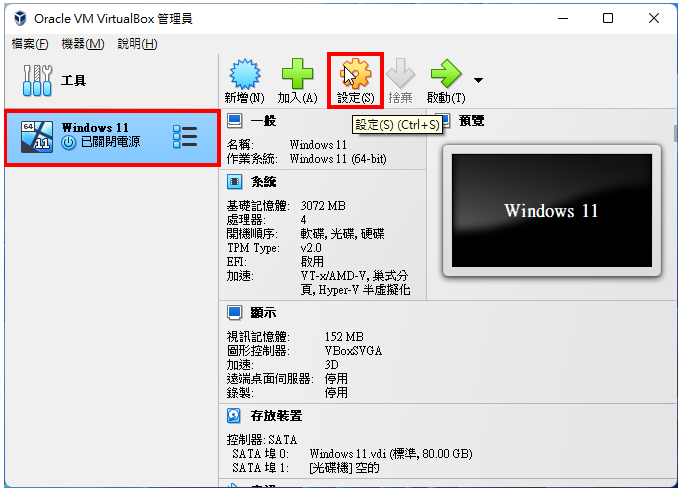
3.选择「USB」。
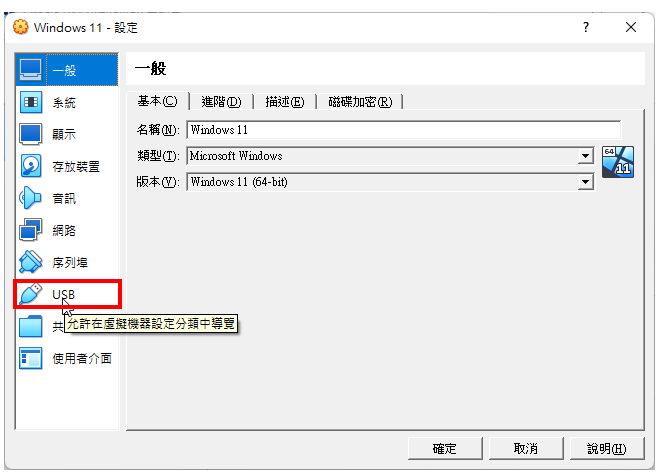
4.勾选「启用USB控制器」,点选「USB 3.0 (xHCI)控制器」,点选「加入」。
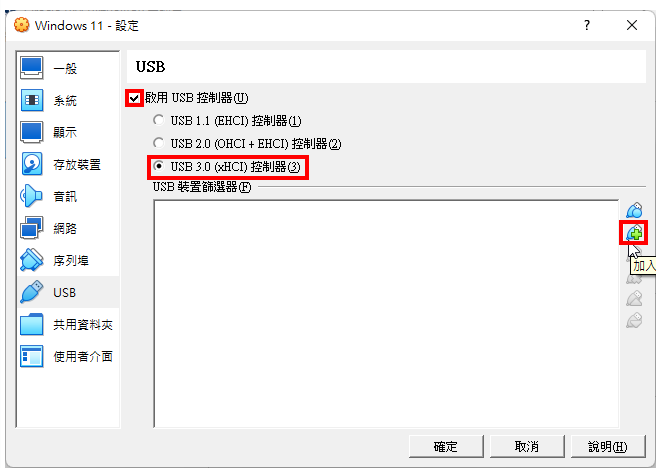
5.选择USB随身碟。
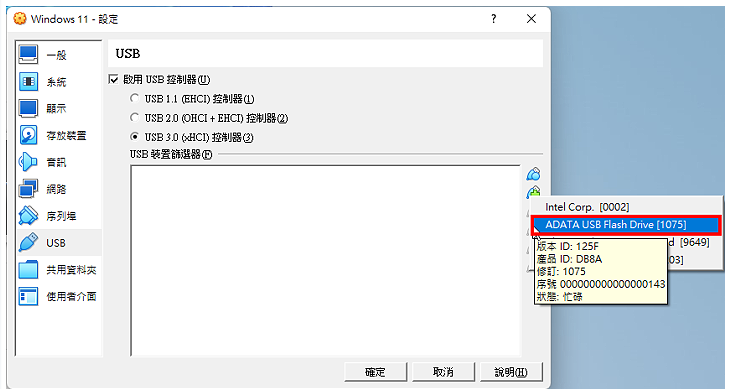
6.点选「确定」。
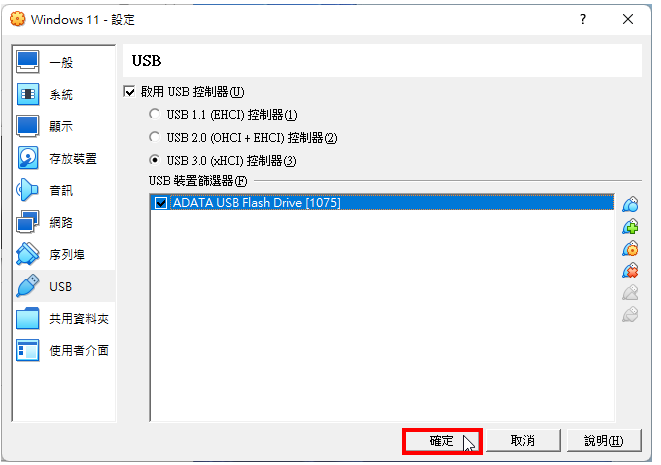
7.点选「启动」,开启虚拟机器。
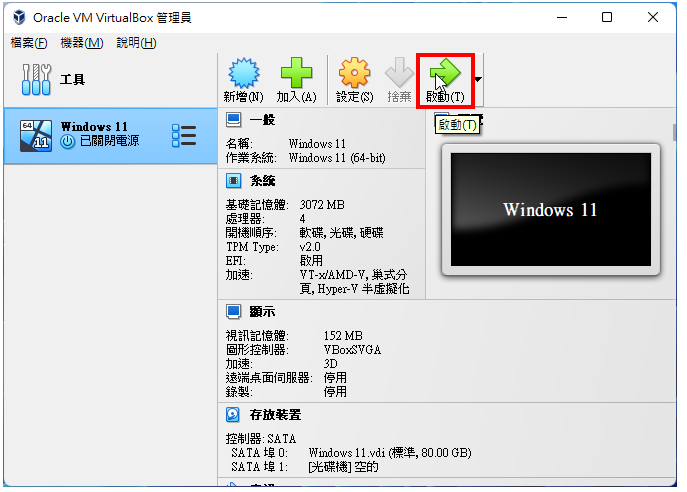
8.点选虚拟机器,连续按键盘的F2按键,开启UEFI设定视窗,如下图所示。由于可以进入设定视窗的时间很短,开机以后必须赶快按F2按键,如果错过了,就重新开机。
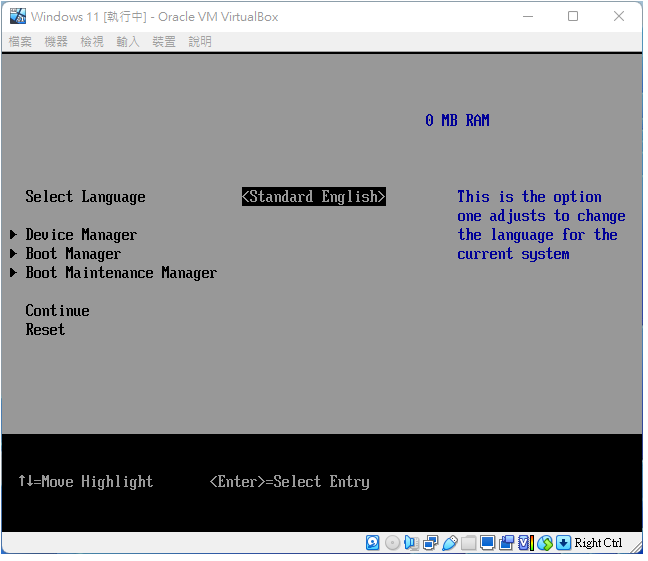
9.按键盘的向下箭头,移动到「Boor Manager」,按键盘的Enter键,开启开机选单。
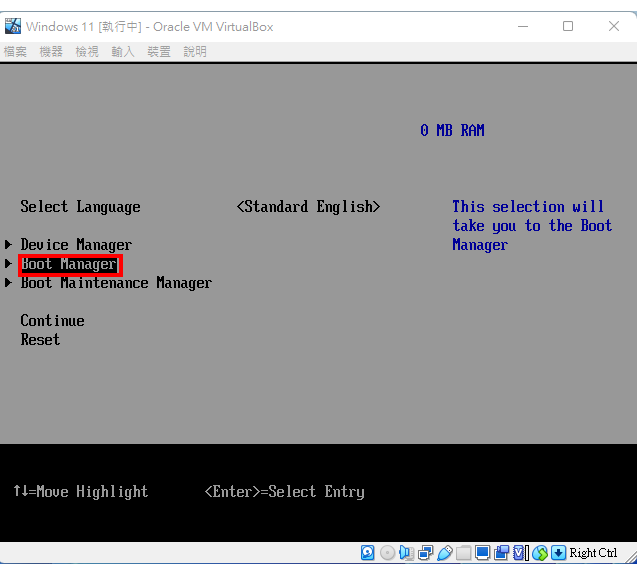
10.按键盘的向下箭头选择「USB开机随身碟」,按键盘的Enter键,使用USB随身碟重新开启虚拟机器。
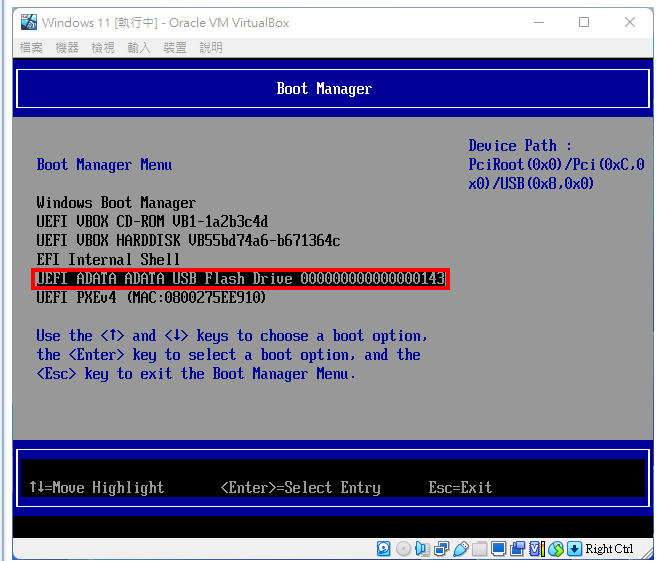
11.已经使用USB随身碟开机,如下图所示,点选「Next」,开始安装Windows 11。
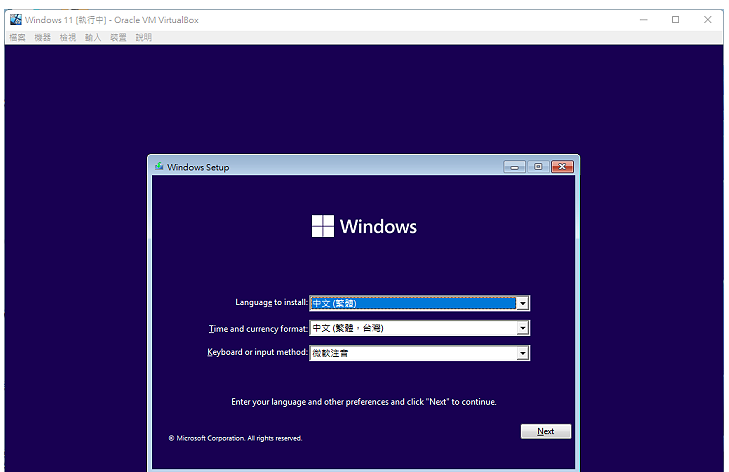
点击阅读全文